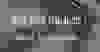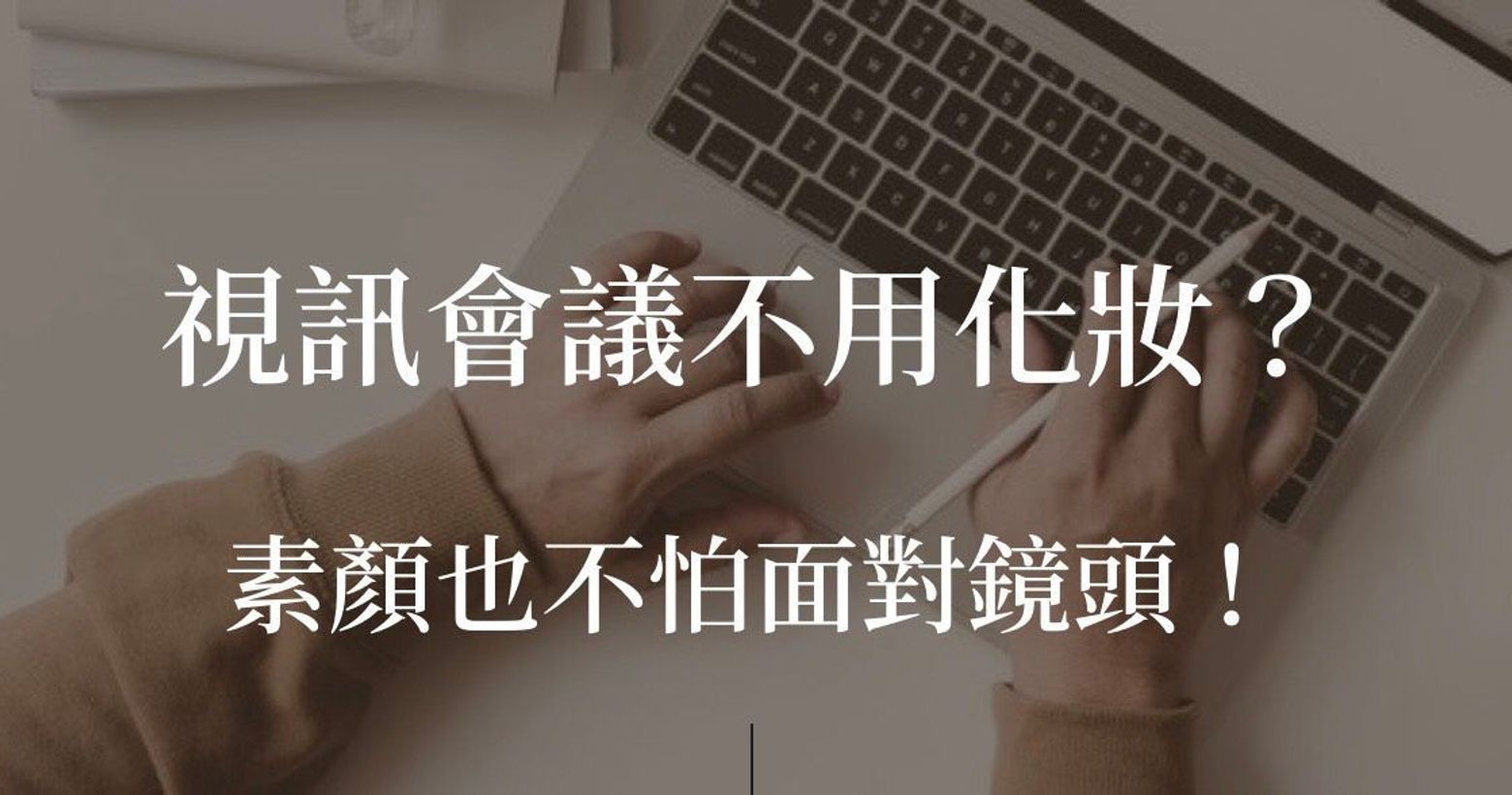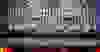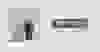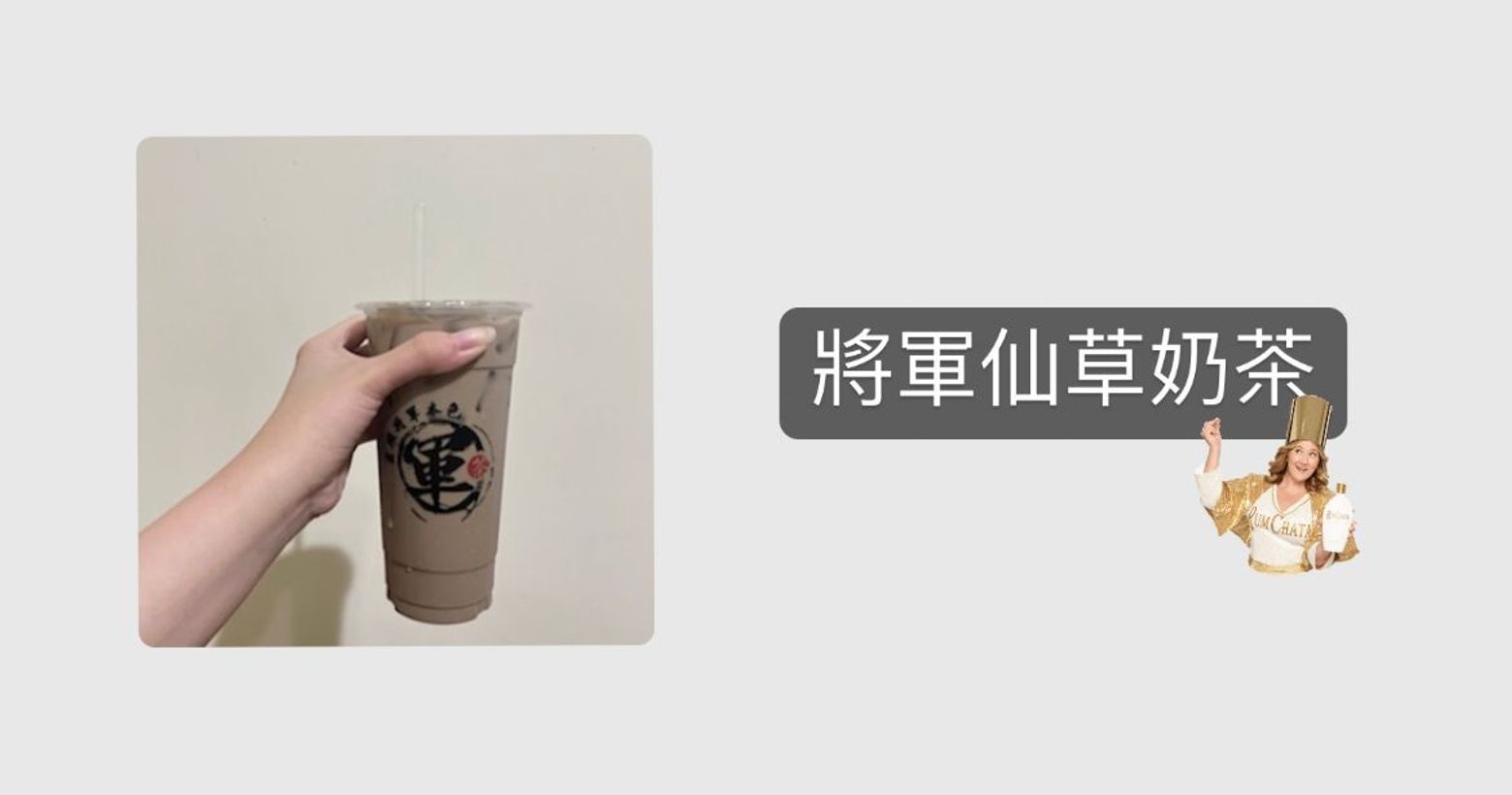Snap Cemara無聊的視訊會議也能變有趣!
1 / 1
因為疫情的關係,大家開始實施遠距會議、遠距教學,很多人為了幾個小時的視訊會議化妝,你也是其中之一嗎?
Snap Camera讓你可以省去這些麻煩,今天就來教大家如何用電腦在Teams上套用Snap Camera濾鏡!
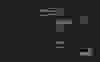
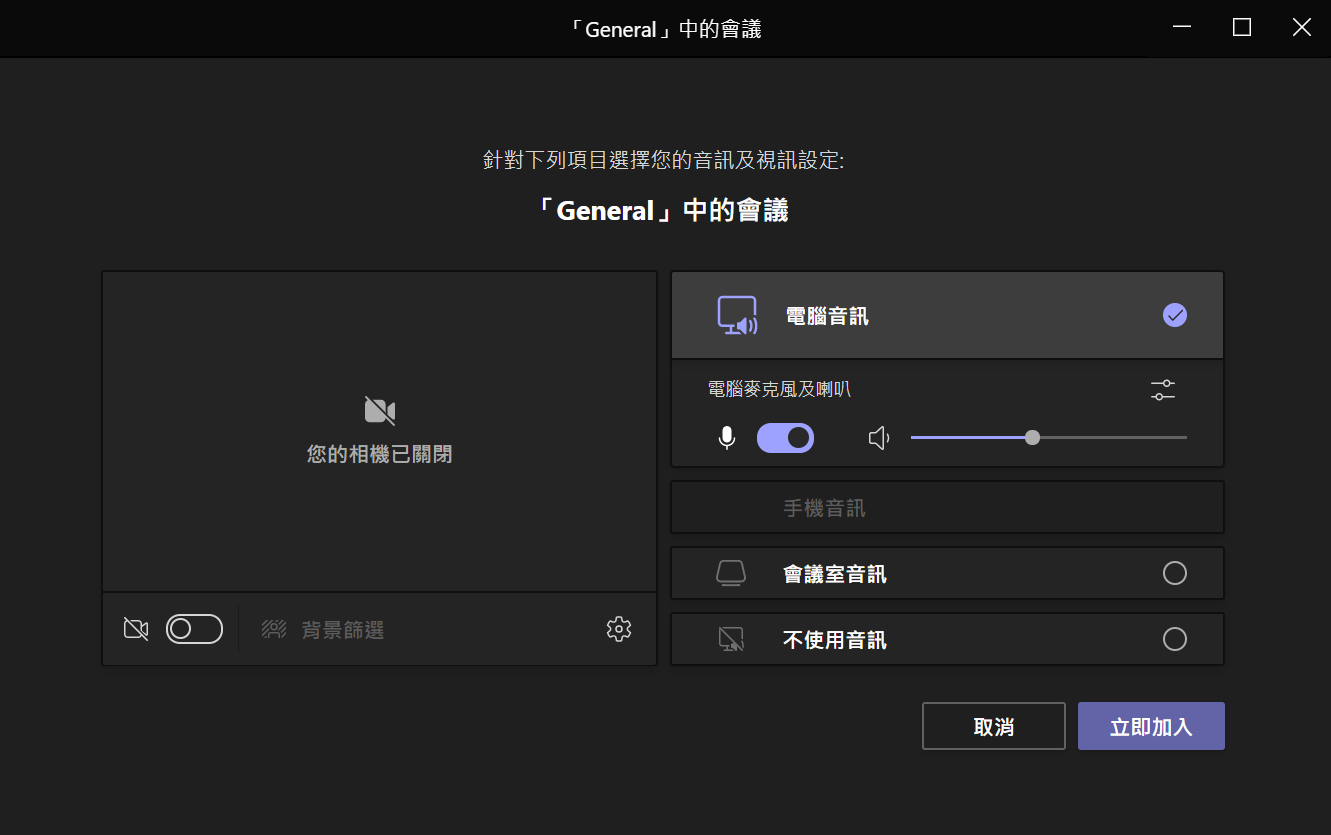
Step1
在網頁搜尋Snap Camera並下載!(網頁是英文的,按右鍵可翻譯繁體中文)

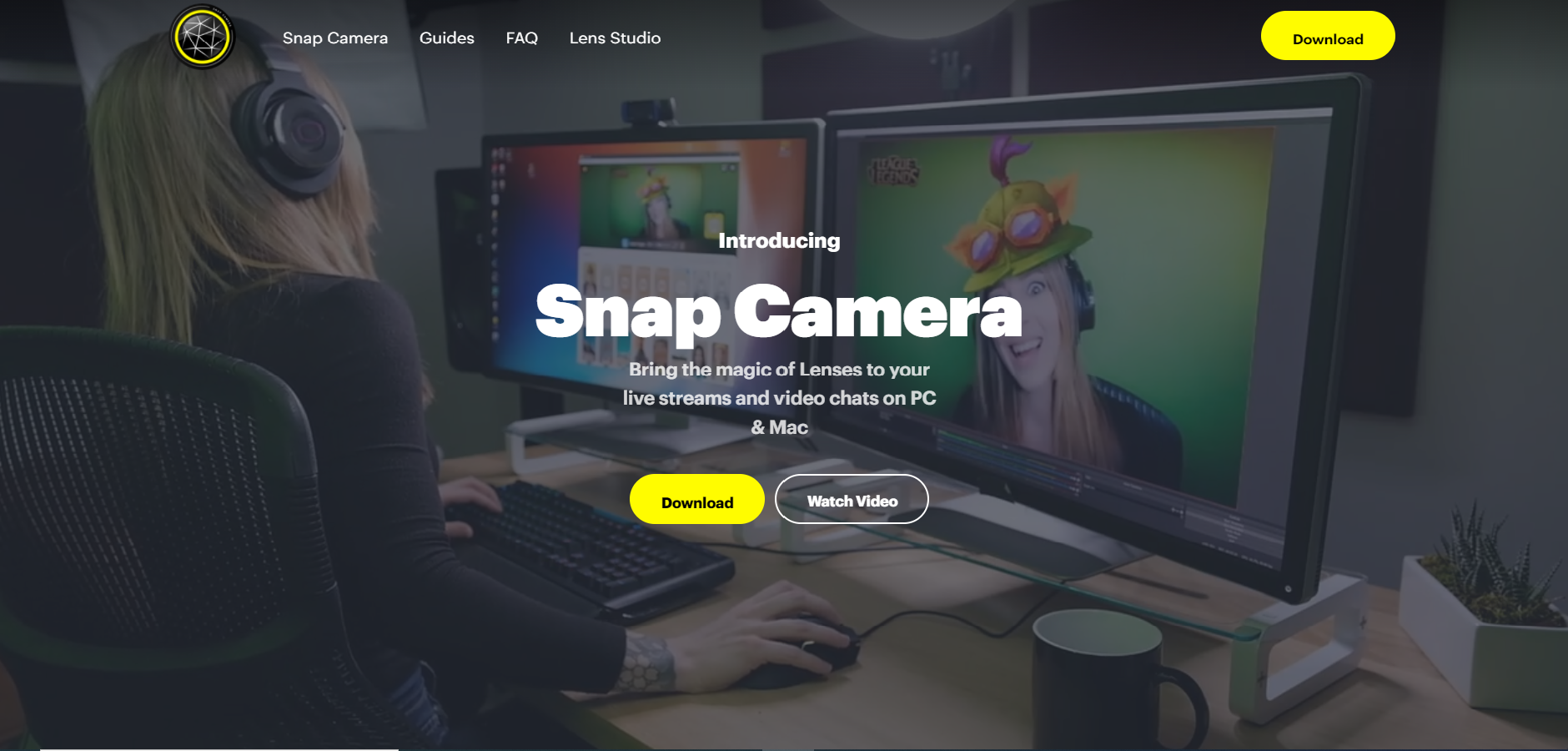
Step2
進入Microsift Teams會議打開視訊,裝置設定中的攝影機選擇Snap Camera!
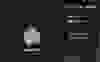
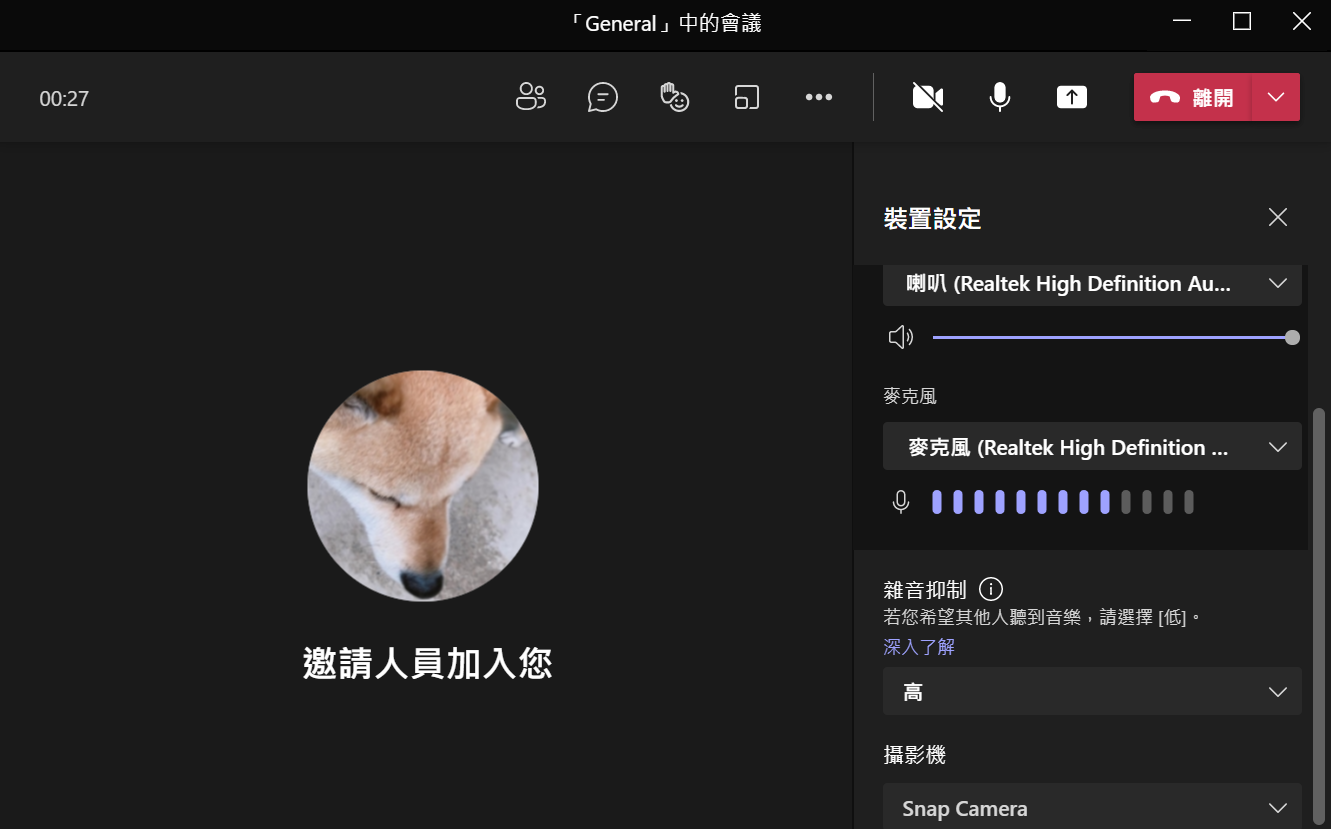
Step3
打開Snap Camera選自己喜歡的濾鏡特效即可套用!
我是廣告,請往下繼續閱讀

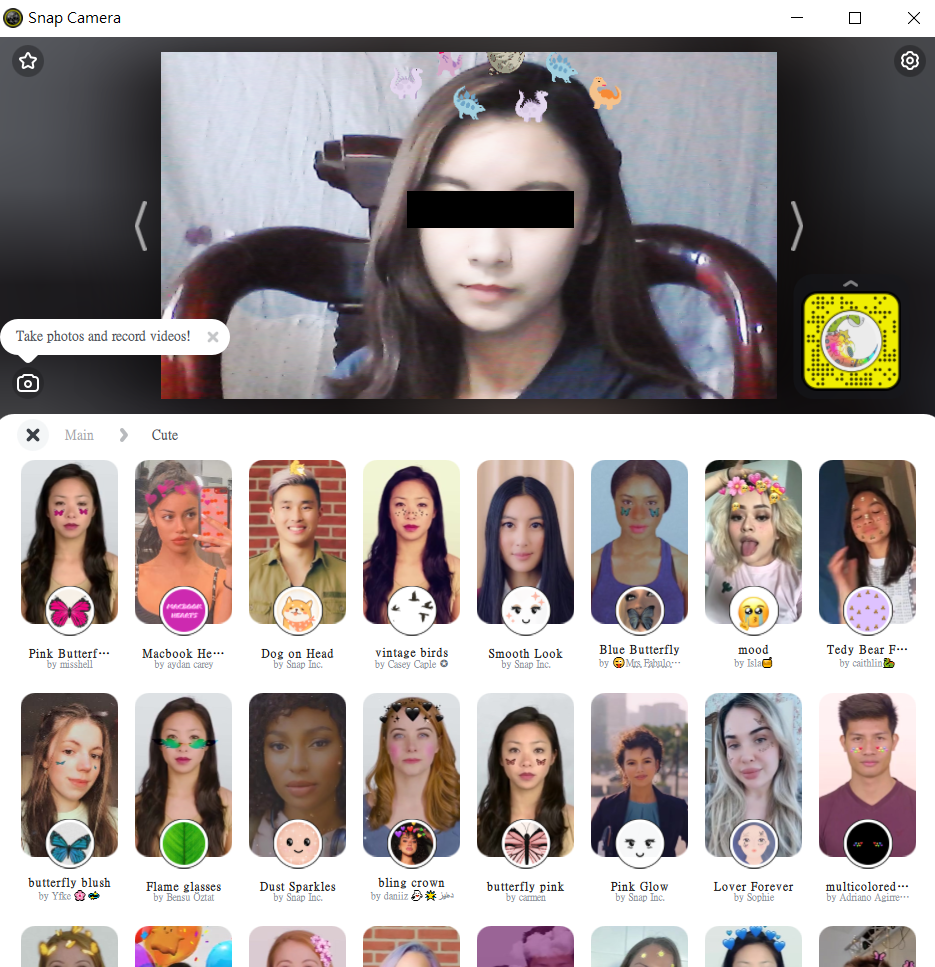
因為是國外的軟件比較多誇張的特效
用得時候要稍微挑選一下!找適合自己的!
前幾週上英文課老師開了一個米奇特效
讓我們嚇了一大跳!不過真的很有趣可以玩玩看~
如果是比較重要的會議建議用自然的濾鏡
可搜尋Natural、Clear...修飾肌膚看起來狀態更好!
其他彈性較高的可以用像史瑞克、馬鈴薯...等
讓無聊的會議也能增添趣味!
我是廣告,請往下繼續閱讀
希望你們會喜歡這篇分享
別忘了追蹤IG: vera.space.tw